Анимацию для обоев при выходе из сна добавили не только в macOS Sonoma, но и в iOS 17. Если у вас есть Live-фото, сейчас дадим им вторую жизнь. Вот наше видео об этом.
Устанавливается почти так же просто, как обычные обои:
1. В приложении Фото откройте вкладку «Альбомы»
2. В типах медиафайлов найдите раздел «Фото Live Photo»
3. Выберите нужную фотографию и нажмите на «Поделиться»
4. Нажмите «Сделать обоями»
5. В нижнем левом углу нажмите на круглую иконку
Готово! Теперь при каждой разблокировке iPhone будет показывать плавную анимацию.
Чтобы снять Live‑фото, в открытом приложении Камеры в правом верхнем углу нажмите на круглую иконку.
👉 За другими советами подписывайтесь на наш YouTube-канал iPhones Ru.




 (10 голосов, общий рейтинг: 4.60 из 5)
(10 голосов, общий рейтинг: 4.60 из 5)



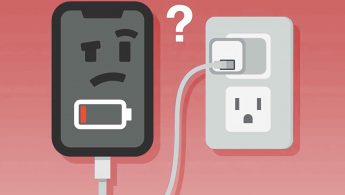



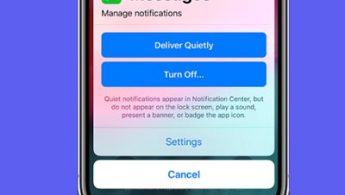
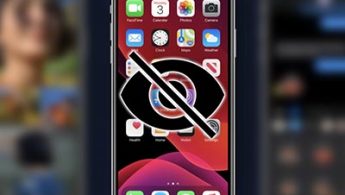

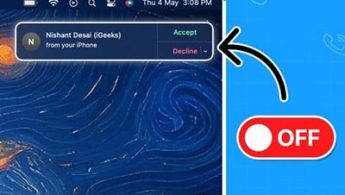
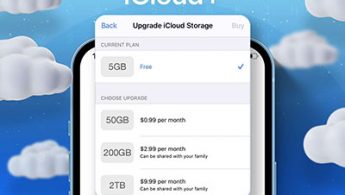
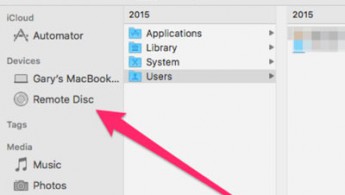
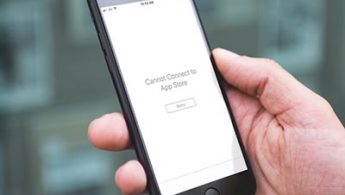

3 комментария
Форум →